PCに1個または複数接続し、アプリケーションに指示を送ることができる1軸1スイッチのUSB入力デバイスです。
●箱・中身
本体+延長USBケーブルと説明書のみのシンプルパッケージです。
ドライバはダウンロード方式なのでついていません。
●ドライバ
Windows/Macのドライバは次のURLからダウンロードできます。
http://www.griffintechnology.com/support/powermate
Windows7 64bit環境では、PowerMate for Windows, version 2.0.1 for XP & Vistaを使用します。
atsuo@tokyoさんのもちものに書かれている通り再起動を要求されます。
インストールすると、デバイスとしては HID準拠コンシューマ制御デバイスとして扱われます。
実際の処理を行っているのは、ユーザーランドで動作しているPowerMate.exeで、
1個または複数のPowerMateからの入力に応じて、メッセージ変換しているようです。
●使い方
PowerMate.exe が起動して、ノブを操作すると、ボリューム操作など設定した内容通りに実行します。
設定可能な項目は次の3つです。
・アプリケーションを問わないアクション設定 (Global Setting)
・特定のアプリケーション用のアクション設定
・PowerMate自体のライトなどの設定
・Global Setting
PowerMatesペインで設定したいPowerMateを選択して、アクションに対して実行する内容を割り当てます。
設定方法は次で説明します。
・特定アプリケーション用のアクション設定
現在起動しているアプリに対して設定できるので、まずアプリを起動しておきましょう
Applications メニューか、Applicationsのコンテキストメニューで Addを選択しましょう
chromeを選択してみましょう
時計まわり、反時計まわりをScrolls Down/Upに割り当てます。
できました!
さらにノブをクリックしたときに、新しいタブを開くなんてことも SendKeysでできます。
ここで注意!
アプリケーション設定をおこなうと、未指定の設定はすべて No Actionになり、共通設定を引き継ぎません。
・PowerMate自体のライトなどの設定
PowerMatesペインの PowerMateのリストから次の設定を行うことができます。
・ロングクリックの持続時間設定
・動作時のライトの点滅設定
・スリープ時のライトの点滅設定
・ライトの点滅間隔設定
・ライトの輝度設定
●使ってみて
キーボードサイドにおいてみました。
PowerMateは現在のマウスカーソルの下にあるウィンドウを所有するアプリに対して働くので、
フォーカスが当たってなくてもよいです。
どんな操作が便利なのかは、さっぱりわかりません。
もうちょっとセッティングを煮詰めていくと、いろいろ見えるかと思いますので、
何かわかったら追記するかもしれないです。
ただ、リモートデスクトップ (mstsc)+ttermproで時計・反時計まわりで bbbb cccc とか出ます。
イベント透過メカニズムが微妙におかしいのか、tsmscではなく、その先のアプリに中途半端なメッセージが伝わるようです。
ちょっと変な挙動ですね。
●仕様
PowerMateについて 公式SDKが出ています。
https://github.com/zorbathut/powermate
Pluginsに入れるタイプではなく、USB HIDとしての使うための情報、サンプルアプリケーションが開示されてます。
Visual Studio + DDKがあればいじれるようですよ。
-
購入金額
3,899円
-
購入日
2012年04月16日
-
購入場所
Amazon.co.jp







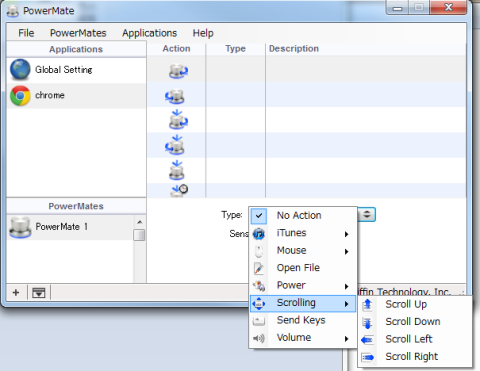





atsuo@tokyoさん
2012/04/16
何に使うかを一番悩みますね(^^;
職場で使うなら、やっぱり「ボスが来たモード」起動スイッチがお奨めです。
けど、こんなの机上にあったらかえって目立っちゃいますね(^^;;;
daiyanさん
2012/04/16
bibirikotetuさん
2012/04/17
はにゃさん
2012/04/17
家で使用するので、今のところボリューム+MUTEで使ってますが、
なんか楽しい使い方を探さないと。
そういえば、 Pluginsディレクトリの中に *Actions.dll なんてのがありますね。
これの仕様が公開されてれば、いろいろ遊べますね。
あと、Griffin って名前に引っかかってたんですが、radio SHARKの会社ですね。
はにゃさん
2012/04/17
アルカノイド! できそうですよwww
はにゃさん
2012/04/17
ビッグウェーブにのりましょう! フォトショップで使うのです!
はにゃさん
2012/04/17
退会したユーザーさん
2012/04/17
本体はアルミの削り出しに見えるのですが、
重量はどれぐらいあるのですか?
はにゃさん
2012/04/17
アルミ削りだしですね。
ロータリーエンコーダーやスイッチ、USB I/Fのため中空で軽く、重量 110gです。
裏側にシリコンゴムが貼ってあり、滑りにくくなっているので動いてしまうことは少ないと思います。
とっぷりんさん
2012/04/17
はにゃさん
2012/04/17
ダイヤル式より、スロットルレバーで倍率を調整のほうが味があっていいようなwww
mickeyさん
2012/04/18
自分も今日、届きましたw
はにゃさん
2012/04/18
着弾おめでとうございます!
キーボードの左右に1個ずつ配置したら、面白いかな?とか考えました。
使い道がないので買いませんけどね。
愛生さん
2012/04/19
はにゃさん
2012/04/19
削りだしのデザインがいいんでしょう。
使えるかどうかは二の次ですからね。
リーダーさん
2012/05/08
「あとでコメする」ですっかりコメントするの忘れてましたw
見た目がいいですよね、見た目がw
しかも機能はソフトウェアごとのキー割り当てという
シンプルなものなのに、すごい重量感あって
クルクルまわすのも丁寧にまわせたり、変にデバイスが移動したりしないし。
はにゃさん
2012/05/08
ビッグウェーブ…最近ちょっと止まった感もありますが、
私はChromeのスクロールに割り当ててます。
長文レビューを推敲するときに便利ですね。